前言
由于之前博客是趁着腾讯云的服务器打折时办理了一年的,今年续费价格有点高。同时我不能忍受WordsPress默认的巨丑的主题了,因此虽然WordsPress使用起来更容易,博主仍然决定将本博客更换为使用hexo并迁移到免费的GitHub Pages上。
配置环境
安装Nodejs (最低版本8.10,建议使用8.10以上版本)
安装Git
安装好Nodejs后,在命令提示符中输入npm install -g hexo-cli,安装hexo框架(由于网络问题,可能需要更换安装源)
配置hexo
将框架运行起来
在命令提示符中切换到创建项目的文件夹中
输入hexo inti 博客名
创建完成后,会生成一个文件夹,名称与你设置的博客名相同
文件夹内部如下图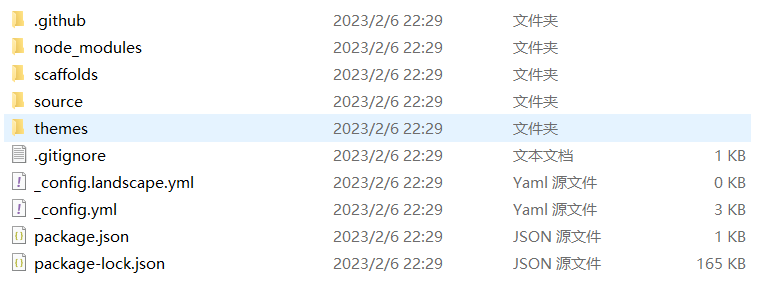
将命令提示符切换到博客文件夹
输入npm install 安装相关依赖包
输入hexo server测试运行你的网页,如果运行成功会提示
INFO Hexo is running at http://localhost:4000/ . Press Ctrl+C to stop.
将running at后面的域名输入浏览器,即可浏览运行效果(通常应该都是localhost:4000吧)

到这一步,博客的框架基本上已经搭建起来了
配置博客
参考hexo官网给出的手册配置博客的标题、关键词、语言、时区等等内容
打开生成的_config.yml修改文件配置
title: 网站标题
subtitle: 网站副标题
description: 网站描述
keyword: 网站的关键词(可用多个关键词)
以下部分可以跳过,做这部分是为了让搜索引擎能够找到你的博客
有需要的话,可以安装对应依赖,对网站进行简单的SEO,步骤如下:
执行npm install hexo-generator-sitemap –save 安装依赖
在_config.yml中添加
sitemap:
path: sitemap.xml
执行hexo g,之后运行hexo server。
进入http://localhost:4000/sitemap.xml即可查看效果,完成后就可以到各大搜索引擎提交stiemap了。
配置博客主题
首先,找到一个你喜欢的主题。笔者使用的是NexT——应用广泛,应该是Github上star比较多的一个主题
Github链接:https://github.com/theme-next/hexo-theme-next
将它下载并将文件夹解压缩到项目文件夹下的theme文件夹。
修改_config.yml中的theme项后面的名称为解压出来文件夹的名称,进行hexo g
运行hexo server 查看运行效果。
添加文章
在文件夹下执行命令 hexo new <文章名称>
随后hexo会在source\_post中生成一个.md文件,打开后以md形式编辑即可
打开后,发现其中存在这样一段内容
---
title: <title>
date: YYYY-MM-DD HH:MM:SS
tags:
---
这里的内容被称为Front-matter,用于hexo渲染该md文档。此外还有一些配置可供添加,详细请查看官网的这个链接:https://hexo.io/zh-cn/docs/front-matter
注意:配置tags时形式:
tags: [‘tag1’,’tag2’,’tag3’]
向文章中添加图片:
修改config如下
post_asset_folder: true
修改完成后,生成文件时会生成一个同名的文件夹,将要使用的图片等资源
将要使用的图片复制进同名文件夹后,采用相对路径,以HTML代码的形式进行调用
<div style="text-align: center"> <!--用于图片居中-->
<img src="图片路径" style="zoom:缩放大小" alt="图片名称" align=center/>
</img>
</div>
但这时若启动hexo s会发现找不到图片资源
因此要安装插件npm install hexo-deployer-git –save
同时将上述代码中图片路径仅保留图片的名字,执行hexo d后,hexo会处理图片路径的。
将你的博客展示在Github Pages上
首先要注册一个GitHub账号
建立一个存储库,名称是xxx.github.io xxx是你的GitHub用户名
修改_config.yml Depolyment部分
deploy:
type: git
repo: https://github.com/NightRyu/NightRyu.github.io
branch: master
执行 hexo d
等待一段时间,你应该就能在你的 xxx.github.io上看到你的博客了
设置个性域名的部分等以后再写吧